CAD中表面粗糙度怎么标注
1、画一直线,任意长度,选择“偏移”命令。
2、分别偏移量为“5”,“11”。
3、偏移完成后,开始画粗糙度符号。画线前先把对象捕捉的“30”,选中,选中后会自动捕捉30度和60度的点。
4、之后选择标题栏的“绘图”下的“块”,选择“定义属性”。
5、打开“属性定义”对话框。
在“属性”里输入
标记:RA
提示:RA
默认:RA 3.2(填Ra 3.2可能更接近图纸,也可以不填,插入块后,在下方命令行会有提示输入内容)确定。
6、把“RA”放在适当的位置。
7、单击左边的“创建块”。弹出“块定义”对话框
8、点击”在屏幕上指定“下的”拾取点“图标,拾取基点。基点在后面会用来提供旋转中心。
9、点击”在屏幕上指定“下的”选择对象“图标,选择对象。选择整个图形。回车确定。
10、返回”块定义“对话框,确定,关闭对话框。弹出”编辑属性“对话框,检查一下里面的值是否与自己设置的一样,如没问题,确定关闭。
11、在左侧选择”插入块“,弹出”插入“对话框。
12、在弹出的”插入“对话框中勾选
①、”统一比例“
②、“旋转”下面的
“在屏幕上指定”。
确定,关闭。
13、选择插入点。
14、此时,基点的作用就出来了。指定角度,或者,连接到同一直线的端点,是为0度。
15、这样表面粗糙度符号就搞定了,但是有些粗糙度符号是倒置的,
只要把粗糙度符号放置好。
选择“文字选项”选项卡,
17、在“对正”一行里,依次选择①、“右上”②、勾选“反向”③、勾选“倒置”。
确定。
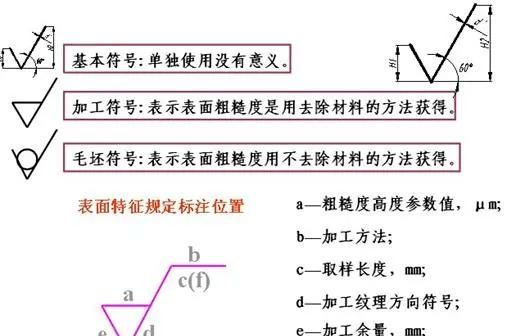
CAD的图表面粗糙度为什么标注不上去
关于这个问题,CAD的图表面粗糙度标注可能无法显示的原因有以下几点:
1. CAD软件版本不支持:某些较旧的CAD软件版本可能不支持图表面粗糙度标注功能。在这种情况下,您可能需要升级软件版本或使用其他软件来标注图表面粗糙度。
2. CAD文件格式不支持:某些CAD文件格式可能不支持图表面粗糙度标注功能。您可以尝试将CAD文件另存为其他格式,如DXF或DWG,以检查是否能够成功标注图表面粗糙度。
3. 图表面粗糙度标注设置问题:在CAD软件中,可能需要正确设置标注样式和符号以显示图表面粗糙度。您可以查阅CAD软件的用户手册或在线文档,了解如何正确设置图表面粗糙度标注。
4. 图表面粗糙度标注缺少定义:如果CAD文件中没有定义图表面粗糙度属性,那么无法进行标注。在这种情况下,您需要先检查CAD文件中是否包含图表面粗糙度属性,并在需要的位置添加相应的属性。
总之,CAD的图表面粗糙度标注无法显示可能是由于软件版本、文件格式、标注设置或属性定义等问题导致的。您可以根据具体情况进行相应的调整和解决。
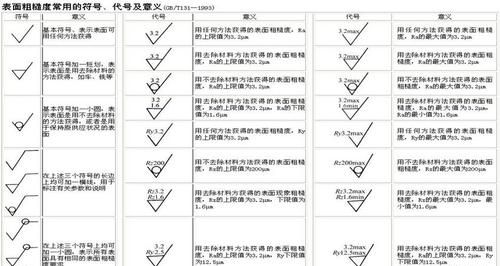
cad表面粗糙度怎么标注
CAD表面粗糙度可以用符号和数值来标注。常见的符号有:
1. Ra:表面粗糙度平均值,用于表示表面的平滑程度,单位为微米(μm)或英寸(in)。
2. Rz:表面中最高峰和最低谷之间的距离,用于表示表面的峰谷程度,单位为微米(μm)或英寸(in)。
3. Rmax:表面上最高的峰的高度,用于表示表面的最大峰高度,单位为微米(μm)或英寸(in)。
4. Rq:均方根表面粗糙度,用于表示表面的局部波动情况,单位为微米(μm)或英寸(in)。
标注时可以把符号和数值放在一起,例如:Ra 0.5 μm,表示表面粗糙度平均值为0.5微米。同时也可以使用符号加数字表示不同的表面状态,例如:Ra 0.5-0.8 μm表示表面处于一般加工状态,粗糙度在0.5-0.8微米之间。
版权声明:本文来自用户投稿,不代表【匆匆网】立场,本平台所发表的文章、图片属于原权利人所有,因客观原因,或会存在不当使用的情况,非恶意侵犯原权利人相关权益,敬请相关权利人谅解并与我们联系(邮箱:dandanxi6@qq.com)我们将及时处理,共同维护良好的网络创作环境。



